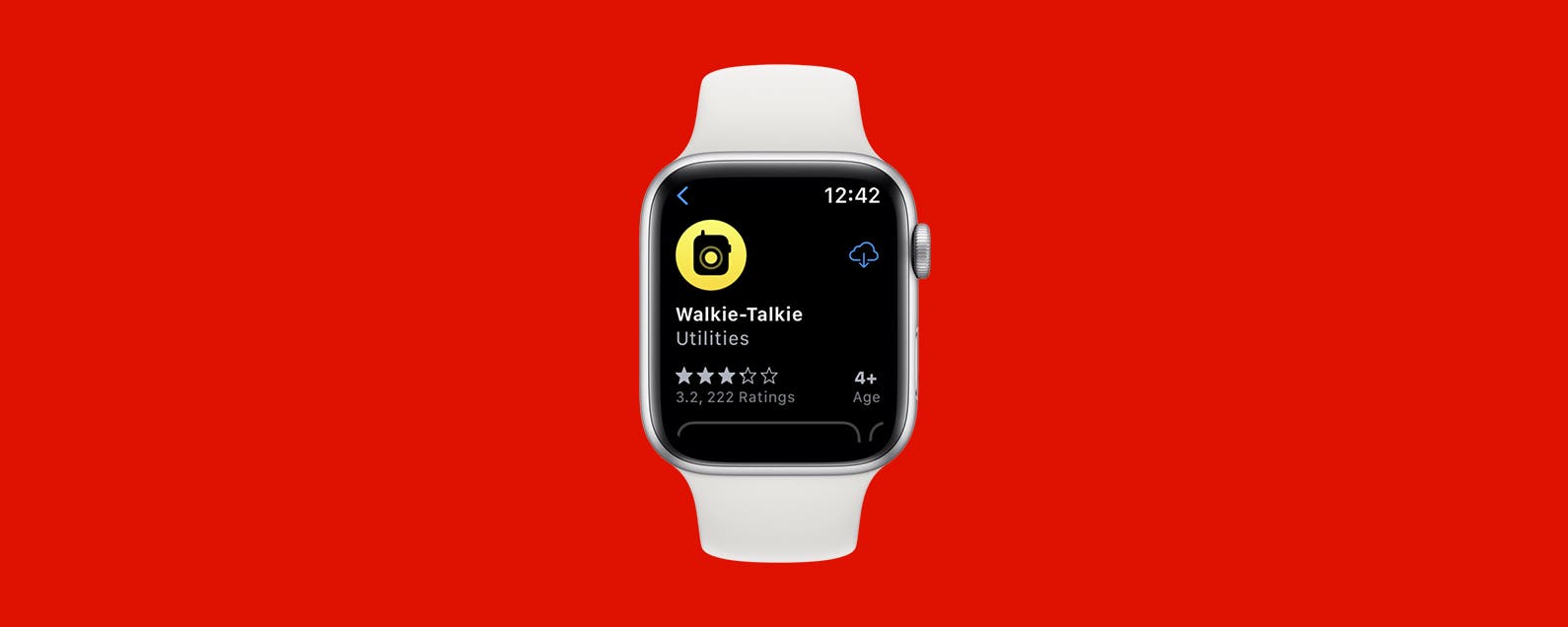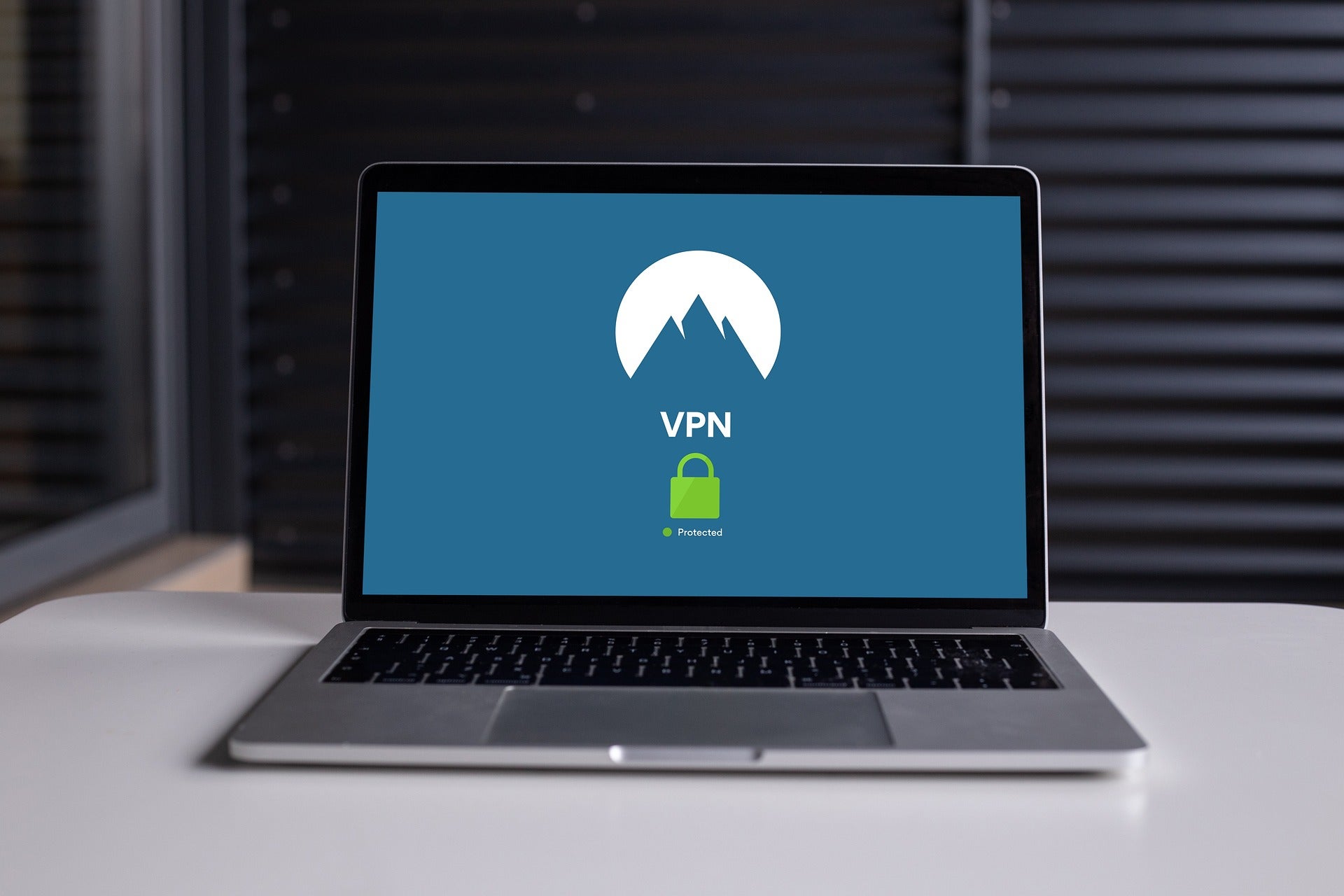* Dieser Beitrag ist Teil von iPhone-LebenNewsletter Tipp des Tages. Anmeldung. *
Mit der Kontakte-App des iPhones können Sie die phonetische Schreibweise von Namen hinzufügen, um Siri beizubringen, wie man die Namen Ihrer Kontakte ausspricht. In den Kontakten müssen Sie auf der Karte eines Kontakts auf Bearbeiten tippen und Feld hinzufügen auswählen, um einen Namen phonetisch einzugeben. Beginnen wir damit, zu lernen, wie Sie die phonetische Aussprache von Namen zur Kontaktliste Ihres iPhones hinzufügen!
Verwandt: So teilen Sie Kontaktinformationen von Ihrem iPhone
So fügen Sie phonetische Schreibweise zu iPhone-Kontakten hinzu:
- Öffne dein Kontakte entweder in der Telefon-App oder in der Kontakte-App.
- Finde den Kontakt, bei dem Siri Probleme hat, ihn auszusprechen, und tippe auf seinen Namen.
- Sobald die Kontaktkarte der Person geöffnet ist, tippen Sie auf Bearbeiten in der oberen rechten Ecke.
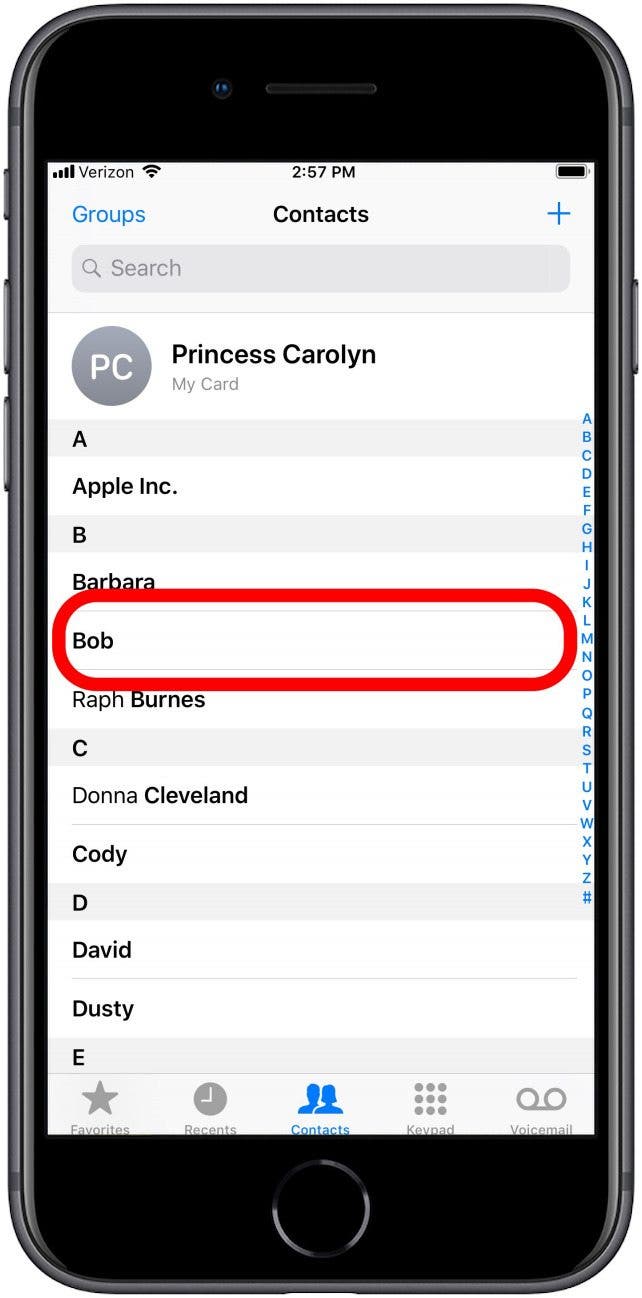
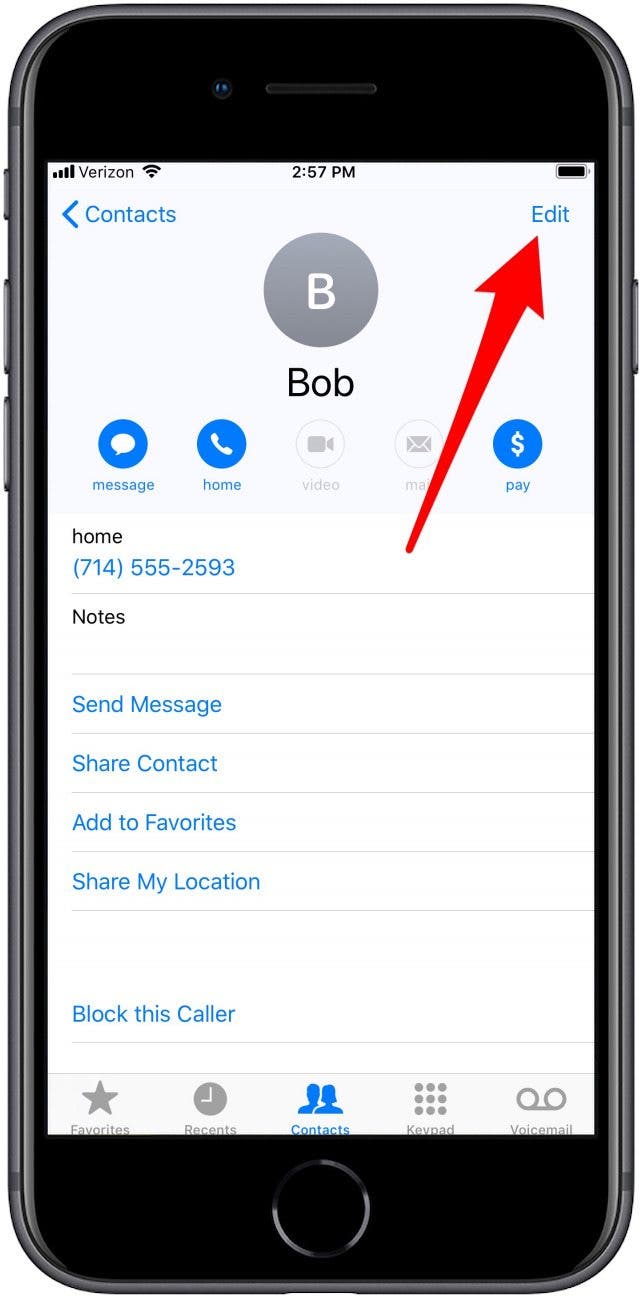
- Scrollen Sie nun nach unten und wählen Sie aus Feld hinzufügen.
- Sie können auswählen Phönetisch zuerst, Mitteoder Familienname, Nachname.
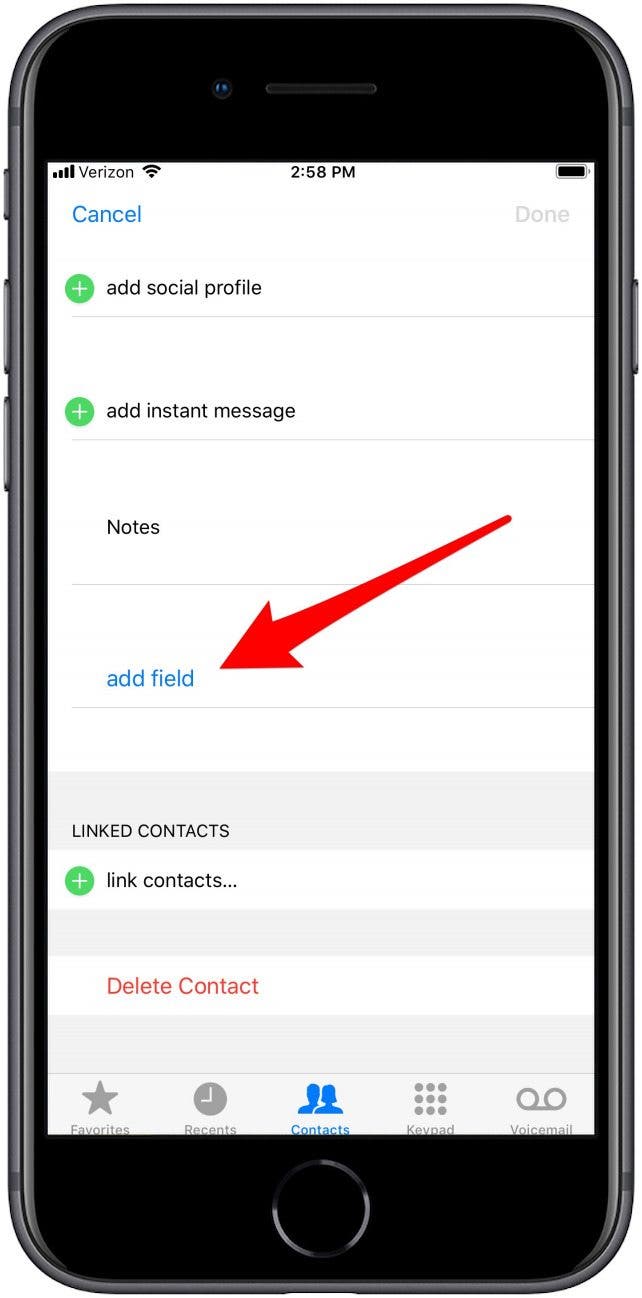
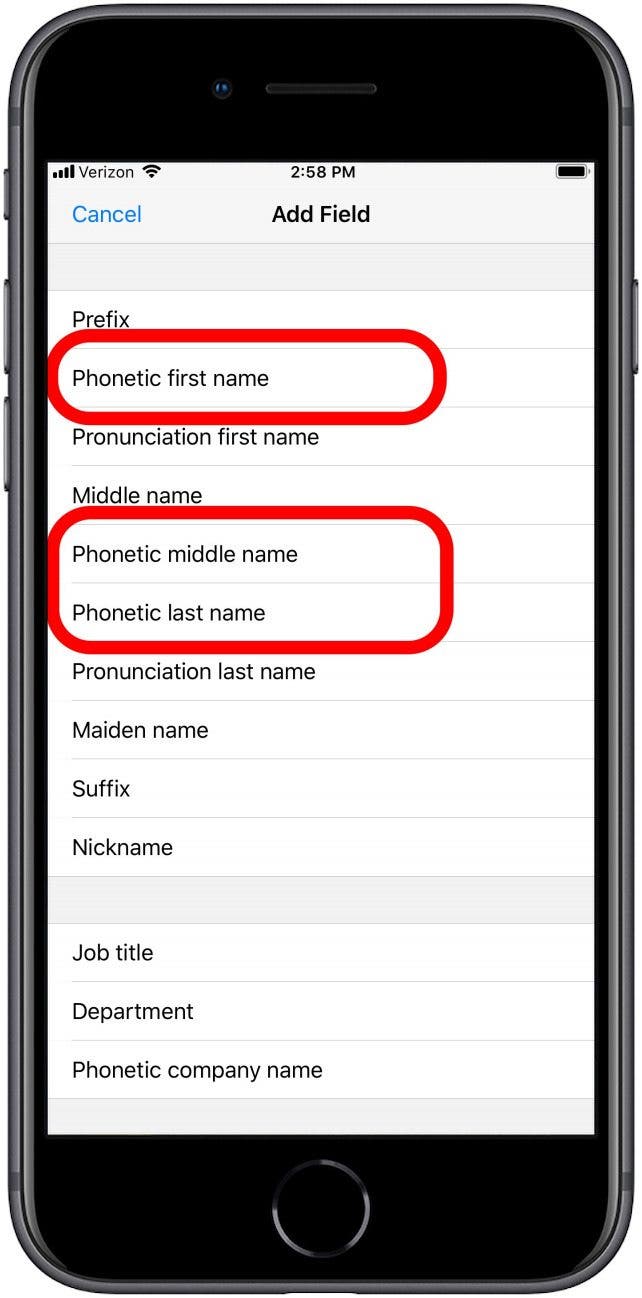
- Geben Sie die phonetische Aussprache ein und tippen Sie dann auf Erledigt in der oberen rechten Ecke.
- Jetzt ist die phonetische Aussprache des Namens in der Kontaktkarte enthalten.
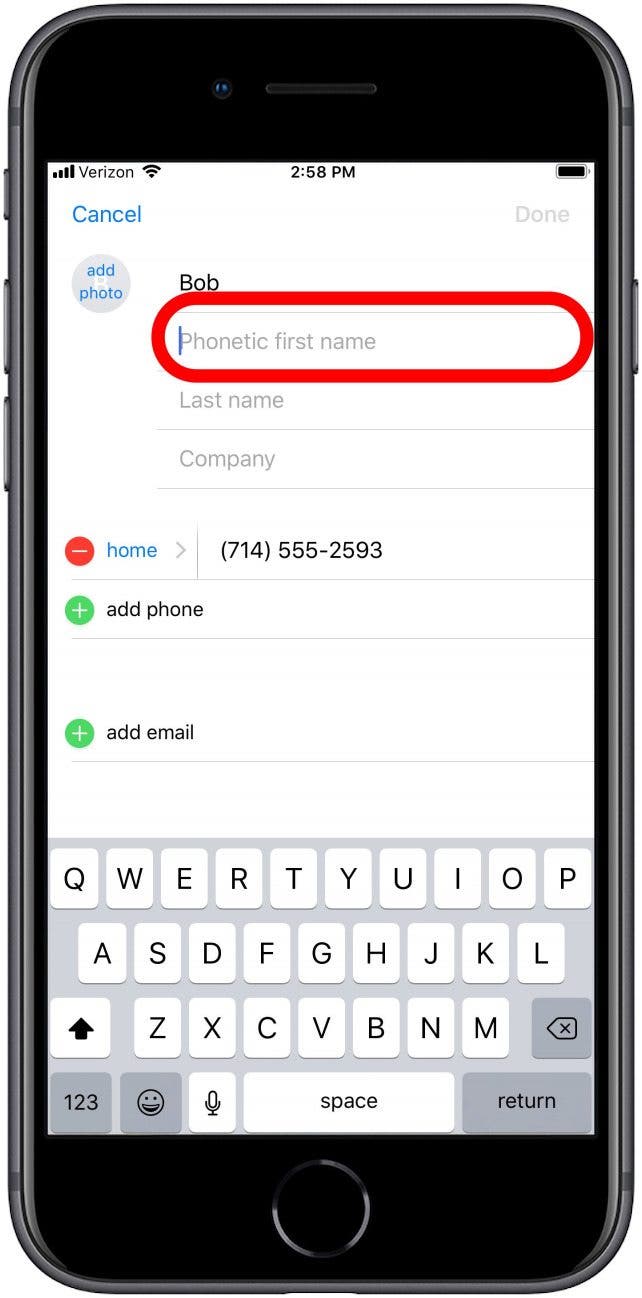

Ich hoffe, dieser Tipp hilft Ihnen, einfache Referenzen für Sie und Siri zu erstellen, damit Sie keine Probleme mehr mit falschen Aussprachen haben!
Bildnachweis oben: leungchopan / Shutterstock.com